Mover y eliminar archivos
Al empezar a utilizar el ordenador, se empezará a recoger más y más archivos, que pueden hacer que sea más difícil encontrar los archivos que necesitas. Afortunadamente, OS X te permite mover archivos a diferentes carpetas y borrar archivos que se utilizan.
Para mover un archivo:
Es fácil de mover un archivo de un lugar a otro. Por ejemplo, es posible que se tenga un archivo en el escritorio que deseas mover a la carpeta Documentos.
1. Da clic y sin soltar el ratón arrastra el archivo a la ubicación deseada.
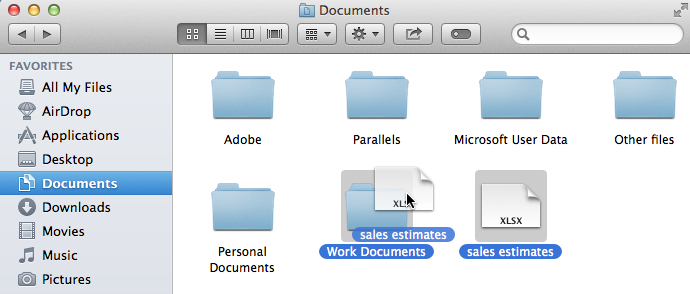
2. Suelte el ratón. El archivo aparecerá en la nueva ubicación. En este ejemplo, hemos abierto la carpeta para ver el archivo en su nueva ubicación.
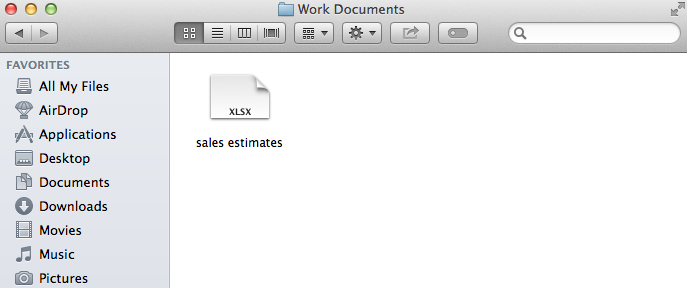
NOTA: Se puede utilizar esta misma técnica para mover una carpeta entera. Tenga en cuenta que mover una carpeta también se moverá todos los archivos dentro de esa carpeta.
Para crear una nueva carpeta:
1. Dentro del Finder, seleccione Fileright – arrowNew carpeta en la barra de menús cerca de la esquina superior izquierda de la pantalla. Como alternativa, puede pulsar Comando + N en el teclado.
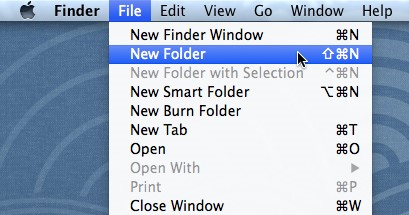
2. Aparecerá la nueva carpeta. Escriba el nombre que desee para la carpeta y pulse Antro. En nuestro ejemplo, lo llamaremos finanzas.
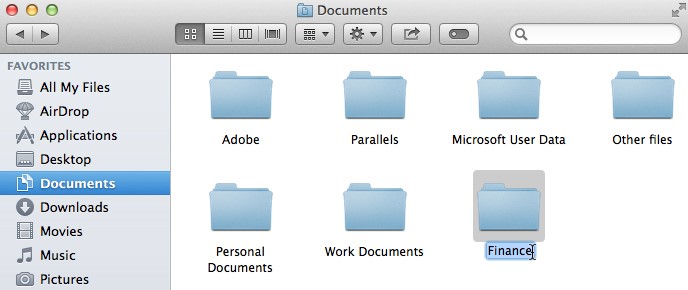
3. Se creará la nueva carpeta. Ahora puede mover archivos en esta carpeta.
Para cambiar el nombre de un archivo o carpeta:
Puede cambiar el nombre de cualquier archivo o carpeta. Un nombre único hará que sea más fácil de recordar qué tipo de información se guarda en el archivo o carpeta.
1. Haz clic en el archivo o carpeta, espere aproximadamente un segundo, a continuación, da clic de nuevo. Aparecerá un campo de texto editable.
2. Escribe el nombre deseado en el teclado, y pulsa Entre. El nombre será cambiado.
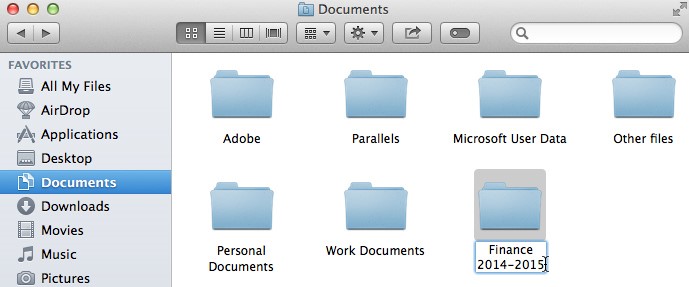
Para eliminar un archivo o una carpeta:
Si ya no necesitas utilizar un archivo, puedes eliminarlo. Cuando se elimina un archivo, éste se mueve a la Papelera. Si cambias de opinión, puedes mover el archivo de la parte posterior de la basura en su ubicación original. Si estás seguro de que quieres eliminar permanentemente el archivo, tendrás que vaciar la papelera.
Da clic y arrastra el archivo o carpeta al icono de la papelera en el muelle. Como alternativa, puedes seleccionar el archivo y pulse Comando + Supr en el teclado.
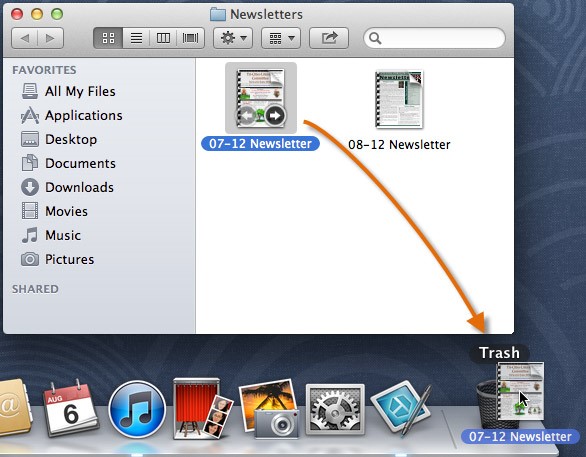
Para eliminar permanentemente el archivo, da clic y manten pulsado el icono de la papelera, a continuación, selecciona Vaciar papelera. Todos los archivos de la Papelera se eliminarán de forma permanente.
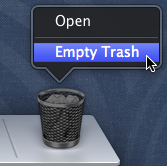
NOTA: Tenga en cuenta que, al borrar una carpeta, también se eliminarán todos los archivos dentro de esa carpeta.
Fuente: http://www.gcflearnfree.org/osxbasics/
